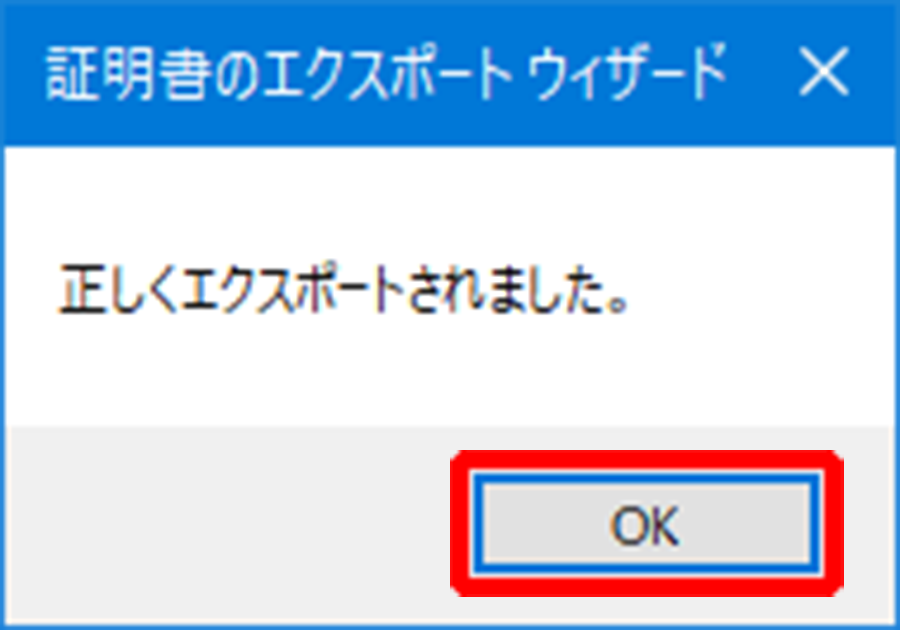お客様ドメインのルート証明書をエクスポートする(お客様ドメインにエンタープライズCAが存在する場合のみ)
本サービス内のActive Directoryサーバにお客様ドメインのルート証明書を追加する必要があるため、お客様ドメインのルート証明書をエクスポートし、弊社の担当営業に提出します。なお、中間CAが存在する場合は、中間CA証明書も併せて提出します。
【注意】
お客様ドメインにエンタープライズCA(Certificate Authority)が存在しない場合は、この操作は不要です。
1.お客様環境のエンタープライズCAサーバまたは中間CAサーバに、管理者ユーザでログインします。
2.「スタート」メニューをクリックし、「Windows管理ツール」、「証明機関」の順に選択します。
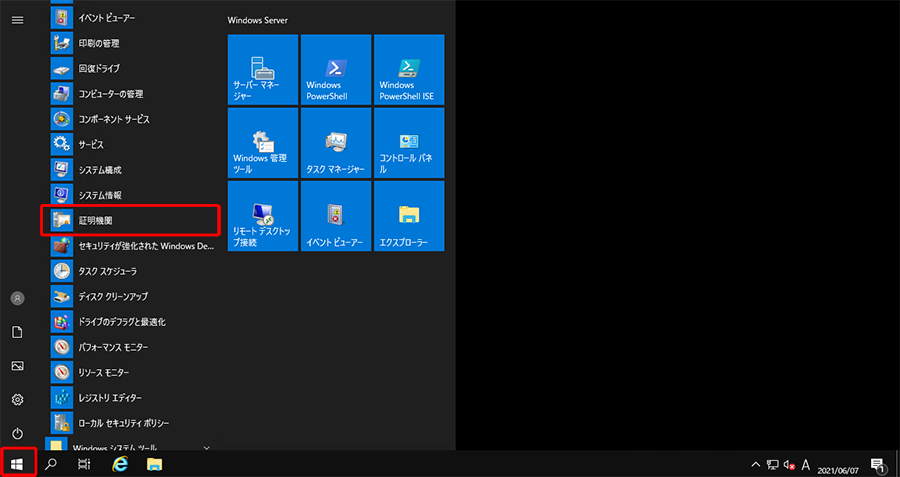
「certsrv-[証明機関(ローカル)]」画面が表示されます。
3.画面左側のお客様の証明機関を右クリックし、「プロパティ」を選択します。
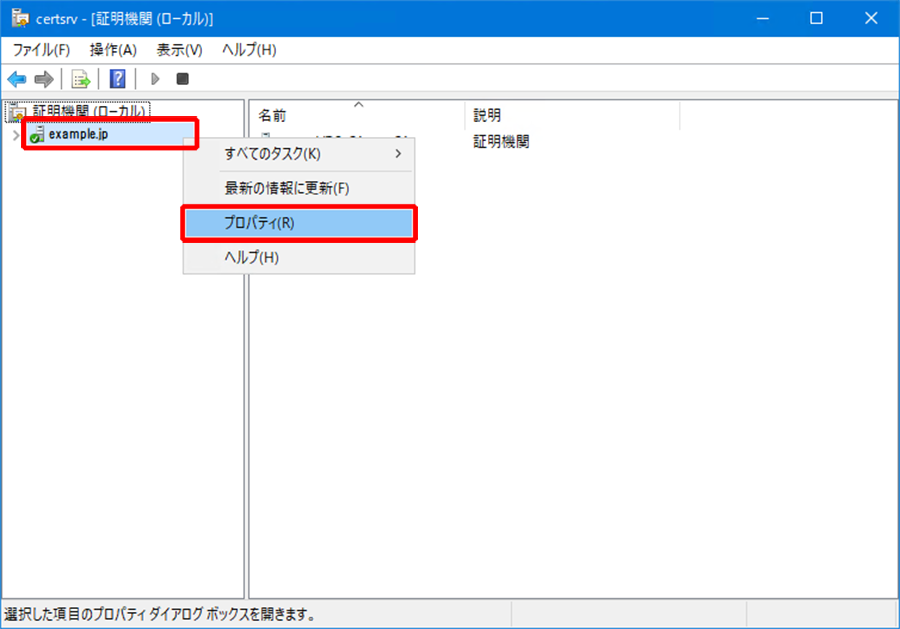
お客様の証明機関のプロパティ画面が表示されます。
4.「全般」タブの「CA証明」で提出する証明書を選択し、「証明書の表示」をクリックします。
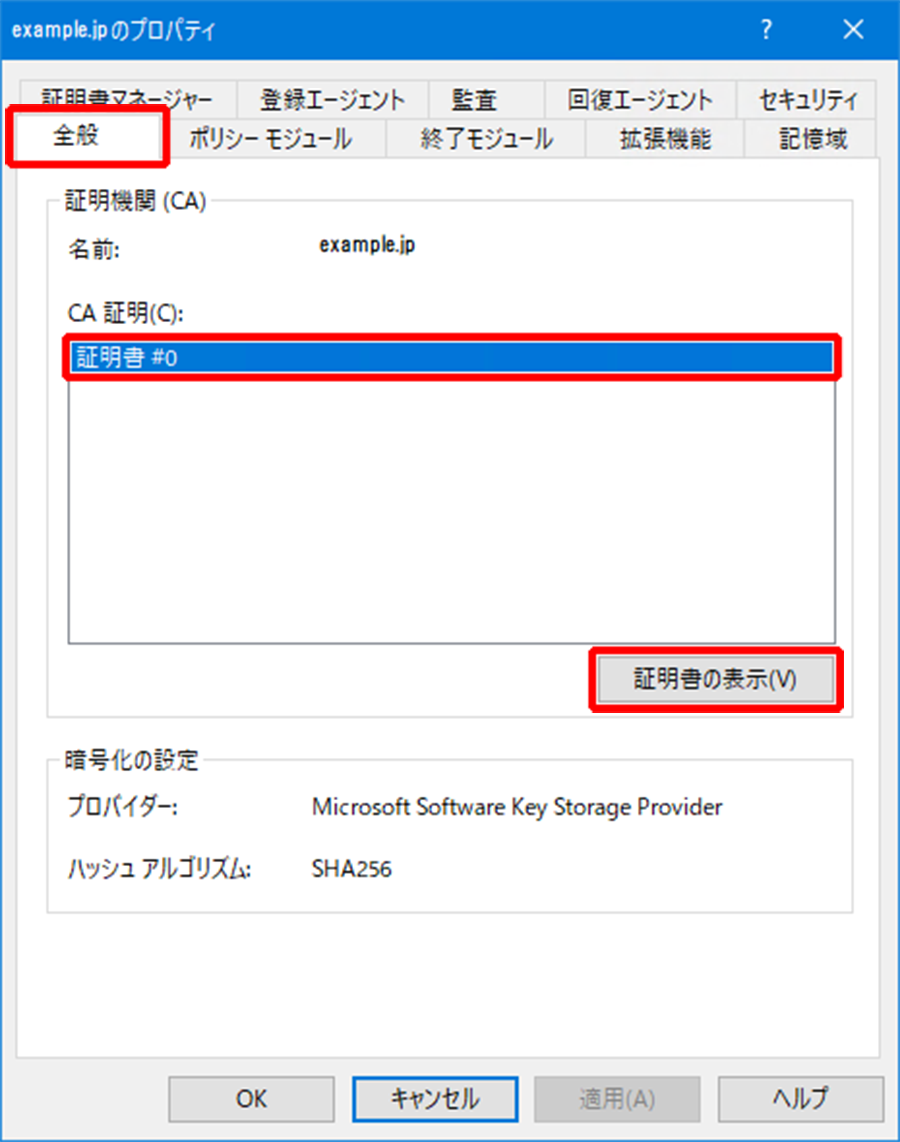
「証明書」画面が表示されます。
5.「詳細」タブをクリックし、「ファイルにコピー」をクリックします。
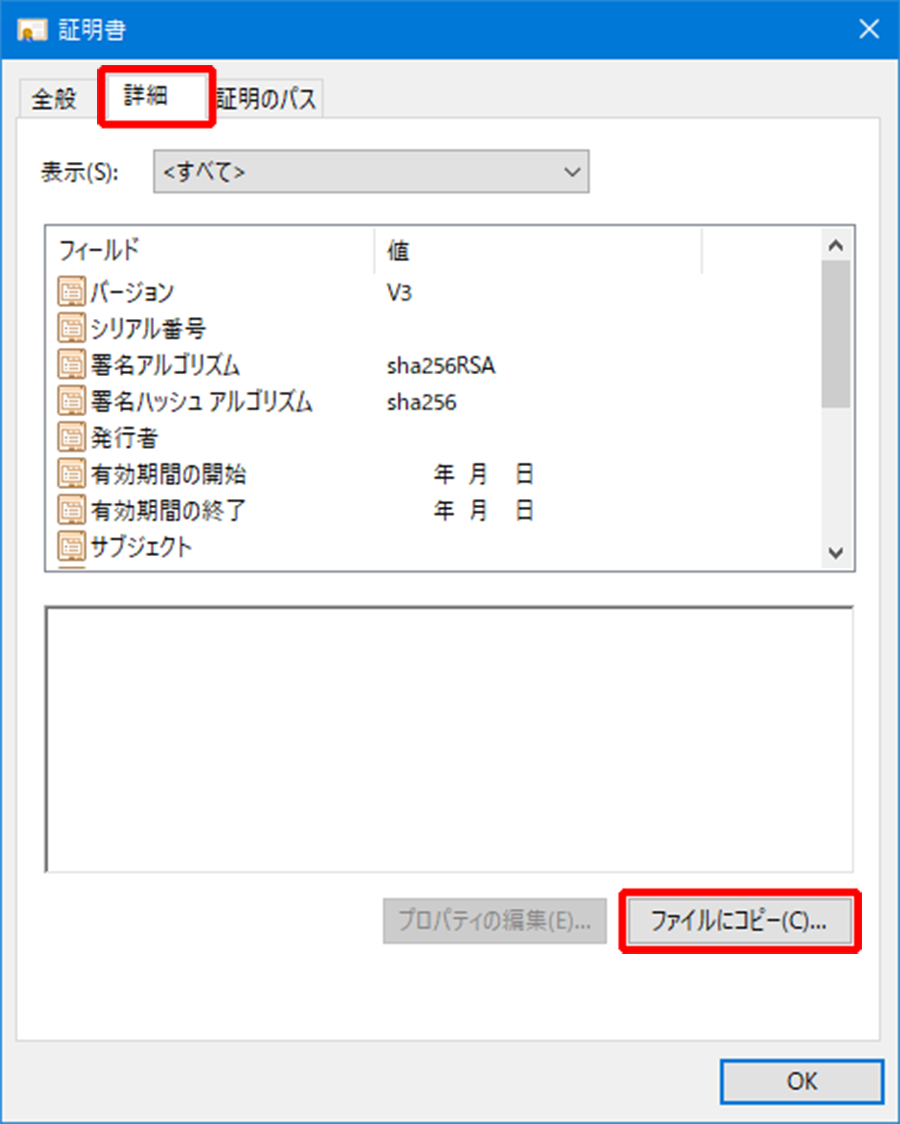
「証明書のエクスポートウィザードの開始」画面が表示されます。
6.「次へ」をクリックします。
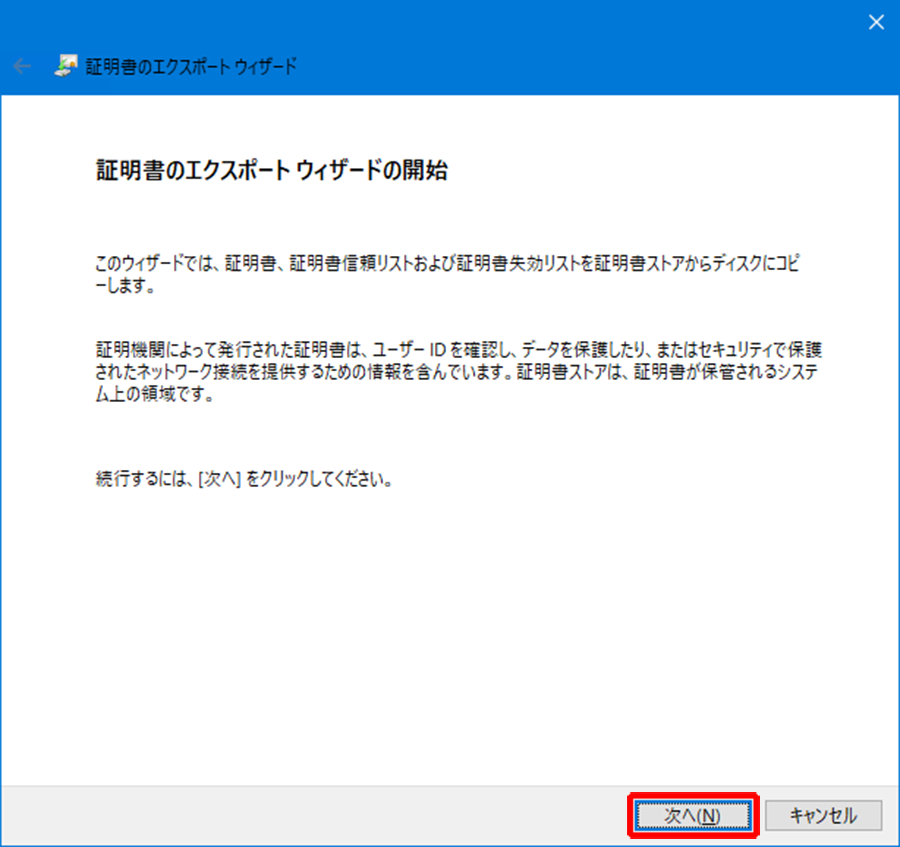
「エクスポート ファイルの形式」画面が表示されます。
7.以下を入力し、「次へ」をクリックします。
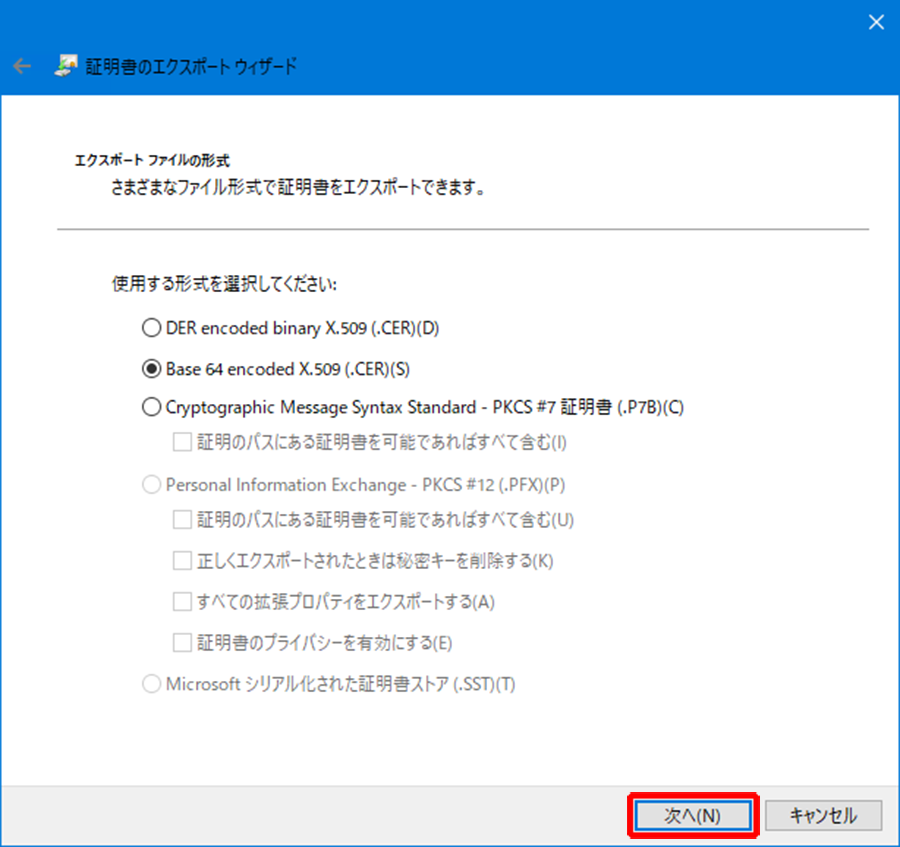
| 項目 | 内容 |
|---|---|
| 使用する形式を選択してください | 「Base 64 encodeed X.509 (.CER)(S)」を選択します |
「エクスポートするファイル」画面が表示されます。
8.以下を入力し、「次へ」をクリックします。
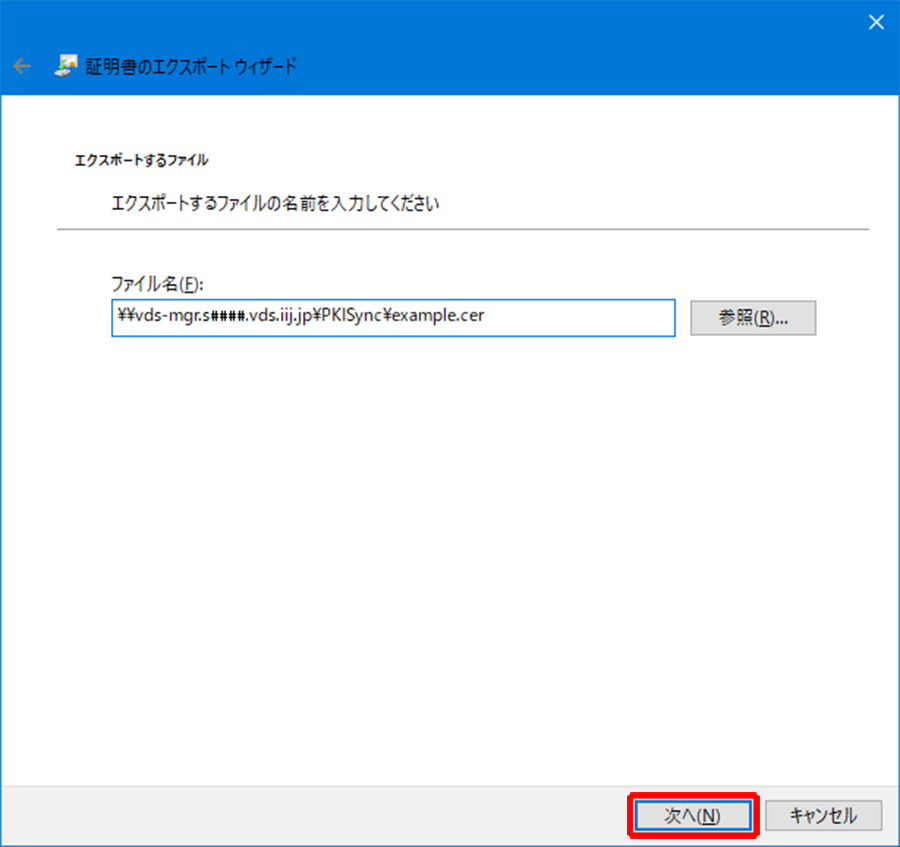
| 項目 | 内容 |
|---|---|
| ファイル名※1 | \\vds-mgr.s####.vds.iij.jp\PKISync\<お客様環境のエンタープライズCAサーバ、または中間CAサーバ名>.cer |
※1:####は4桁の数値です。入力内容については、『サービス設定シート』の「MGRサーバ」をご覧ください。
「証明書のエクスポートウィザードの完了」画面が表示されます。
9.「完了」をクリックします。
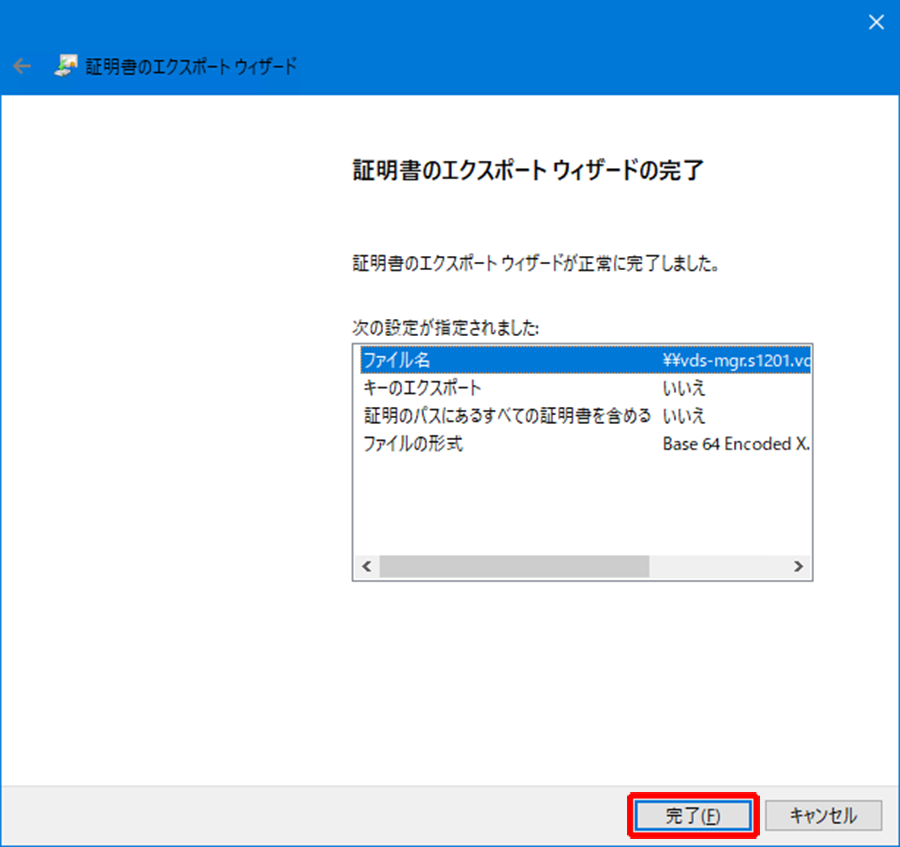
「正しくエクスポートされました。」画面が表示されます。
10.「OK」をクリックします。